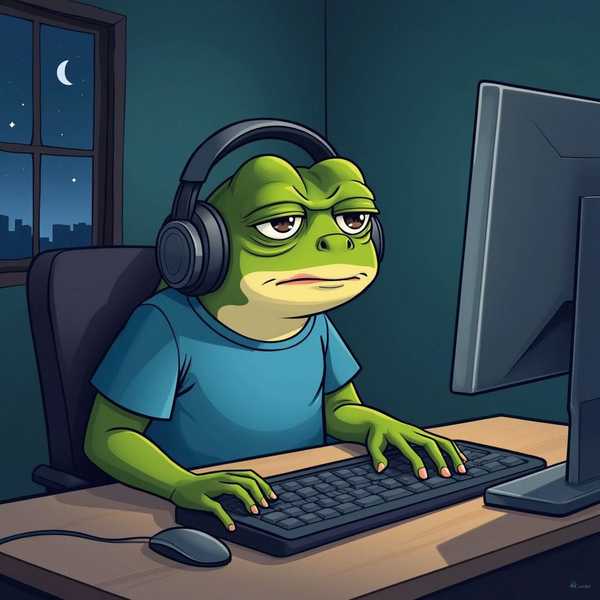电脑缓存堆积会拖慢运行速度,但清理并不复杂。无论是系统临时文件、浏览器缓存还是休眠文件,通过系统工具或手动删除都能快速释放空间。下面从系统工具、手动清理、浏览器优化到进阶技巧,一步步教你彻底给电脑“减负”。
1. 使用系统自带工具清理

Windows自带的磁盘清理工具是最安全的清理方式。打开“磁盘清理”(Win+S搜索或右键C盘属性),勾选“临时文件”“Windows更新清理”等选项,点击“清理系统文件”可深度扫描。例如,Windows.old文件夹能占用10-30GB空间,升级系统后可直接删除。在“设置→存储→临时文件”中勾选“传递优化文件”等选项,也能一键清理。
2. 手动删除临时文件

按Win+R输入%temp%,全选文件后Shift+Delete永久删除临时文件夹内容。若提示文件占用,跳过即可。C:WindowsTemp和用户目录下的AppDataLocalTemp同样可手动清理。注意:部分软件运行时依赖临时文件,建议关闭程序后操作。若遇到无法删除的文件,可用管理员权限运行命令提示符,输入del /f /s /q %systemdrive%.tmp强制清理。
3. 清理浏览器与DNS缓存
浏览器缓存长期不清理可能占用数GB空间。Chrome/Firefox可在设置中清除“缓存的图片和文件”,Edge需在“隐私与服务”中选择立即清理。DNS缓存可能导致网络问题,Win+R输入cmd,运行ipconfig /flushdns即可重置。对于国产软件残留,可尝试第三方工具如Cleaner One Pro深度扫描。
4. 关闭休眠与调整虚拟内存
休眠文件hiberfil.sys会占用等同于内存的空间(如16GB内存即占16GB)。以管理员运行cmd,输入powercfg -h off即可关闭。虚拟内存文件pagefile.sys默认在C盘,若内存充足可将其转移到其他分区:进入“高级系统设置→性能设置→虚拟内存”,选择“无分页文件”后重启生效。注意:完全禁用虚拟内存可能导致系统不稳定。
5. 第三方工具与进阶技巧
专业工具如PrivaZer能深度清理残留痕迹,尤其适合隐私保护;百贝C盘助手可识别大文件和重复内容,支持一键搬家。对于固态硬盘(SSD),避免碎片整理,改用“优化驱动器”功能;机械硬盘则建议每月碎片整理一次。若清理后空间仍不足,可检查“下载”“桌面”等文件夹,或将个人文件夹路径迁移至其他分区。